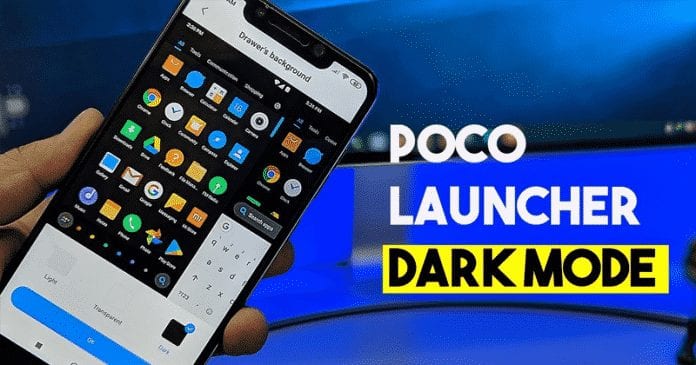
Poco F1-smarttelefonen har funnits där ett tag, och det är fortfarande en av de mest kraftfulla budgetsmarttelefonerna att köpa idag. För de som inte vet kostar Poco F1 runt 19,99 Rs och har en del kraftfulla specifikationer som Snapdragon 845, 6GB RAM, etc. Om du har använt Poco F1 ett tag, då kanske du vet att aktiestartaren tillhandahåller massor av funktioner.
Om vi ser oss omkring kommer vi att upptäcka att stora mjukvarujättar som Microsoft, Google, etc. har ansträngt sig hårt för att implementera mörkt läge på sina appar och tjänster. Google har redan introducerat mörkt läge på sina appar som Google Kalender, Google Keep, etc. Inte bara det, utan den kommande Android-versionen, Android 10 har ett systemomfattande mörkt läge.
Hur som helst, vi pratar om Poco F1, eller hur? Om du använder Poco F1 och ivrigt väntar på det mörka läget, kan du njuta av det mörka läget i Poco Launcher. Poco Launcher fungerar på alla Android-smarttelefoner och det är en av de lätta startapparna som finns där ute. I den här artikeln kommer vi att dela en enkel metod som skulle hjälpa dig att få Dark Mode i Poco Launcher.
Hur man får mörkt läge i Poco Launcher
Alternativet för mörkt läge för Poco Launcher är dolt under inställningarna. Det betyder att användare inte behöver leka med några utvecklarinställningar. För att få Dark Mode i Poco launcher, följ några av de enkla stegen nedan.
Steg 1. Först av allt, ladda ner och installera den senaste versionen av Poco Launcher på din Android-enhet.
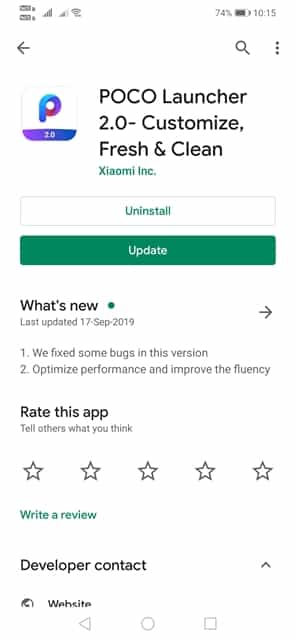
Steg 2. När du är klar, gå till startskärmen och tryck på ikonen “Inställningar”.
Steg 3. Nu från popup-fönstret Inställningar måste du trycka på alternativet “Mer”.
Steg 4. I Poco-inställningarna måste du söka efter “Bakgrunder”
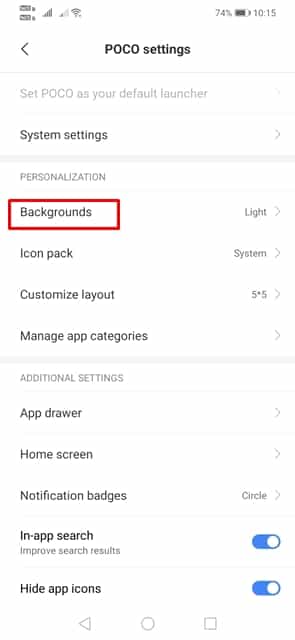
Steg 5. Klicka på den och välj sedan alternativet “Mörkt”. Detta kommer att aktivera mörkt läge på Poco Launcher för Android.
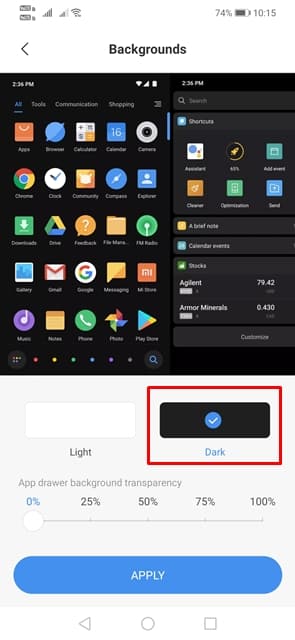
Steg 6. Du kan också justera genomskinligheten för applådan genom att flytta reglaget längst ner på skärmen.
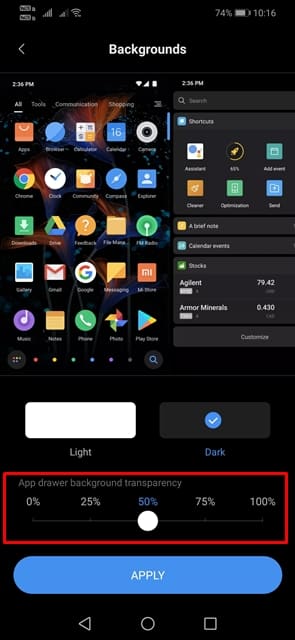
Steg 7. När du är klar trycker du på knappen “Använd” för att göra ändringarna.
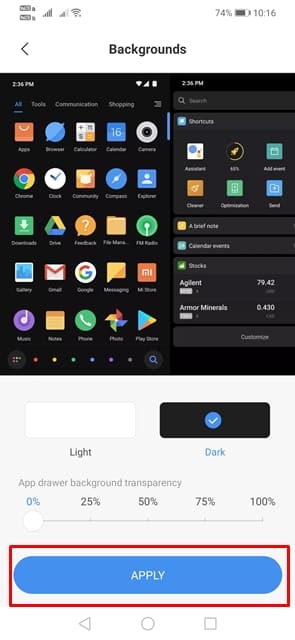
Läs också: Hur du aktiverar mörkt läge på Instagram (Android & iOS)
Det är allt; du är färdig! Så här kan du få mörkt läge på Poco Launcher för Android. Låt mig berätta att Xiaomi också planerar att lansera ett systemomfattande mörkt läge för Poco F1. Det systemomfattande mörka läget kommer att ändra allt, inklusive appgränssnittet till mörkt läge. Så vad tycker du om detta? Låt oss veta i kommentarsfältet nedan.